はじめに
エルグ は受賞歴のあるオープンソースのソーシャルネットワーキングエンジンであり、大学、学校、大学のキャンパス全体のソーシャルネットワークから、組織の内部コラボレーションプラットフォームからブランドまで、あらゆる種類のソーシャル環境を構築するための堅牢なフレームワークを提供します。 -あなたの会社とそのクライアントのためのコミュニケーションツールを構築します。
このインストールガイドでは、elggのインストール方法を説明します。
以下の手順に従ってください:
- ApacheWebサーバーをインストールして有効にします。
dnf install httpd -y
systemctl enable httpd.service
systemctl start httpd.service- ポート80と443のポートを開いて、サーバーにアクセスできるようにします。
firewall-cmd --permanent --zone=public --add-service=http
firewall-cmd --permanent --zone=public --add-service=https
firewall-cmd --reload- MySQL-Serverをインストールします。
dnf install mysql-server -y- MySQLの安全なインストールを完了します。
sudo mysql_secure_installation- rootパスワードの入力を求められます。安全なパスワードを入力してください。次に、以下の回答に従ってください:
Set root password? [Y/n] Y
New password: #enter a strong password
Re-enter new password:
Remove anonymous users? [Y/N] Y
Disallow root login remotely? [Y/N] Y
Remove test database and access to it? [Y/N] Y
Reload privilege tables now? [Y/N] Y- 以下のコマンドを実行して、MySQLコンソールにログインしてElgg用のMySQLデータベースを作成します。
mysql -u root -p- 次に、 elggのmysqlデータベースを作成します 以下のmysqlコマンドを実行する:
mysql> CREATE DATABASE elgg;
mysql> CREATE USER 'unixcop'@'localhost' IDENTIFIED BY 'unixcoppassword';
mysql> GRANT ALL PRIVILEGES ON elgg.* TO 'unixcop'@'localhost';
mysql> FLUSH PRIVILEGES;
mysql> \q;注 :データベース名「elgg」とdb_user「unixcop」は任意の名前に変更できます。
- phpとそれに必要なパッケージをインストールします。
dnf install -y php php-common php-pgsql php-gd php-json php-pdo php-mbstring php-xml php-cli php-pear php-pecl-apcu php-mysqlnd unzip- ディレクトリを/var / www / htmlに変更します Elggの最新バージョンをダウンロードします。
cd /var/www/html
wget https://elgg.org/about/getelgg?forward=elgg-4.0.0.zip注 :アップデートを確認して、最新バージョンの elggをダウンロードできます。 公式ウェブサイトから
- ダウンロードしたアーカイブを解凍します。
unzip getelgg\?forward\=elgg-4.0.0.zip- ファイルをApacheサーバーのルートに移動します。
mv ./elgg-4.0.0/* .- Elggのディレクトリを作成します 。
mkdir -p /var/www/html/dataelggに適切なファイル権限を設定します ファイル。
chown -R apache:apache /var/www/html/
chmod -R 755 /var/www/html/
chown -R apache:apache /var/www/html/elgg-config- 以下のコマンドを使用して、SELinuxの強制をpermissiveに変更します。
setenforce 0- Elgg用にApacheを設定します Apache仮想ホストを作成します。
vim /etc/httpd/conf.d/vhost.conf- 次に、以下を追加し、保存して終了します。
<VirtualHost *:80>
DocumentRoot /var/www/html/
ServerName elgg.unixcop.com
<Directory /var/www/html/>
Options FollowSymlinks
AllowOverride All
Require all granted
</Directory>
ErrorLog /var/log/httpd/elgg_error.log
CustomLog /var/log/httpd/elgg_access.log combined
</VirtualHost>- コマンドを使用してApacheを再起動します。
systemctl restart httpd.service- elgg-web-basedからElggのインストールを完了します ブラウザを開いてサーバーのIPを入力します:
http:// IP_address
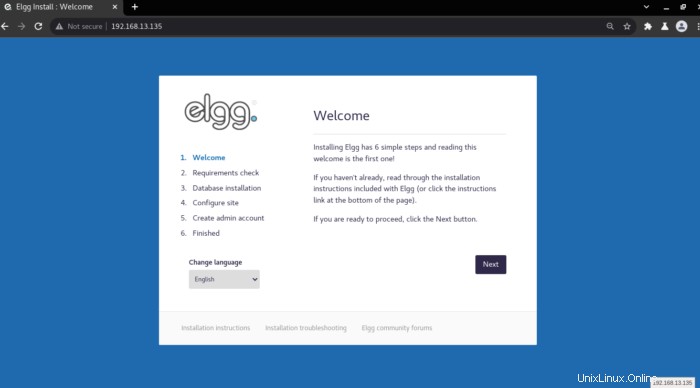
- [次へ]をクリックします データベースの詳細とその資格情報の情報を入力します。
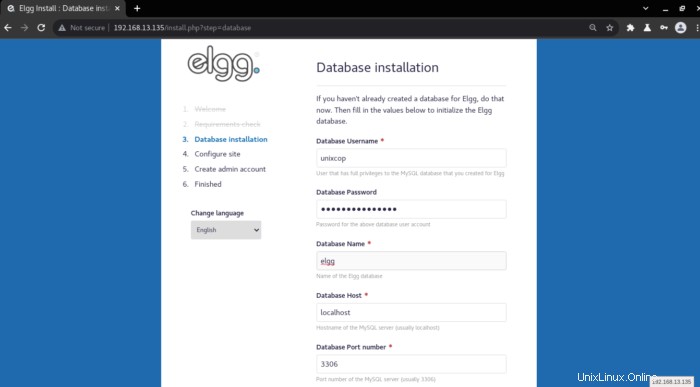
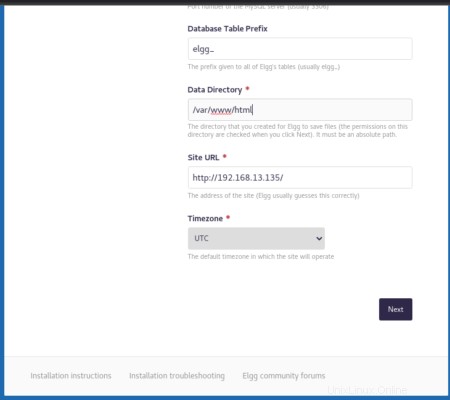
- また、[次へ]をクリックして、スクリーンショットに示されているように必要な詳細を入力します。
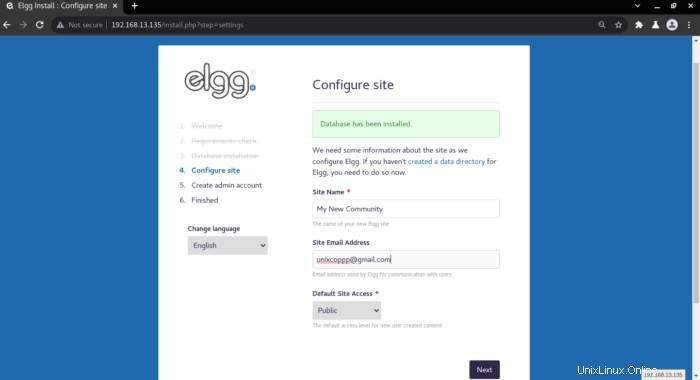
- 必要な詳細を入力して管理者アカウントを作成し、[次へ]をクリックします。
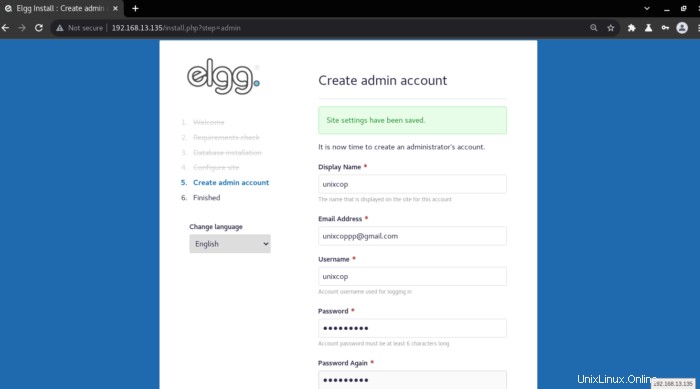
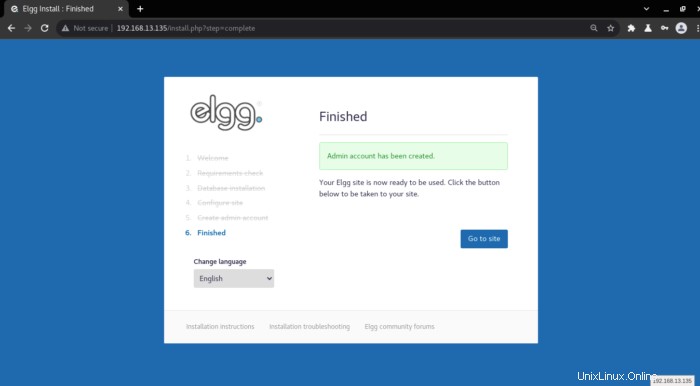
- 最後に、管理者アカウントが正常に作成されたことがわかります。次に、[サイトに移動]をクリックします。 ボタンをクリックしてサイトにアクセスします。
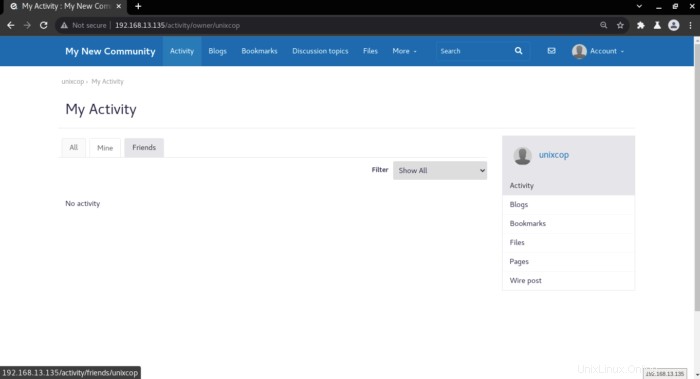
以上です、ありがとうございます!!!